นั่นคือฝน? เทคนิคใหม่ที่ควรลองใช้กับแอพ Weather ของ Apple สำหรับ iPhone, Apple Watch
เผยแพร่แล้ว: 2022-01-29คุณพร้อมที่จะเริ่มต้นวันใหม่ด้วยการออกไปสู่โลกกว้าง ก่อนที่คุณจะออกจากบ้าน คุณต้องการที่จะรู้ว่าสภาพอากาศภายนอกจะเป็นอย่างไร ฝนจะตกไหม หิมะจะตกไหม จะมีแดดไหม หากต้องการตอบคำถามเหล่านั้นและอื่นๆ เพียงเปิด iPhone หรือ Apple Watch แล้วปรึกษาแอพ Weather ในตัวของ Apple
ออกแบบมาสำหรับ iOS และ watchOS (ขออภัย ไม่มีเวอร์ชันสำหรับ iPad) แอป Weather ของ Apple สามารถให้ข้อมูลเพียงเล็กน้อยหรือมากเท่าที่คุณต้องการเกี่ยวกับสภาพปัจจุบันและการพยากรณ์ล่าสุด คุณสามารถตรวจสอบการพยากรณ์สำหรับวันข้างหน้าและอีกเก้าวันข้างหน้าได้ แอพแสดงการพยากรณ์สำหรับตำแหน่งปัจจุบันของคุณ แต่คุณสามารถเพิ่มเมืองและภูมิภาคอื่น ๆ ทั่วโลกเพื่อเปิดเผยคุณภาพอากาศ ความชื้น สภาพลม โอกาสที่ฝนจะตก และอื่นๆ
ด้วย iOS 15 แอพมีการออกแบบแบบไดนามิกใหม่ที่เปลี่ยนแปลงตามสภาพอากาศปัจจุบัน แผนที่สภาพอากาศชุดใหม่จะเน้นที่ปริมาณน้ำฝน คุณภาพอากาศ และอุณหภูมิ คุณยังสามารถตั้งค่าการแจ้งเตือนให้แจ้งเตือนเมื่อมีหิมะตกหรือฝนตก และด้วย watchOS 8 แอปสามารถแสดงการแจ้งเตือนเกี่ยวกับสภาพอากาศเลวร้ายและปริมาณน้ำฝนที่ถึงกำหนดในชั่วโมงถัดไป
อัปเดตอุปกรณ์ของคุณ
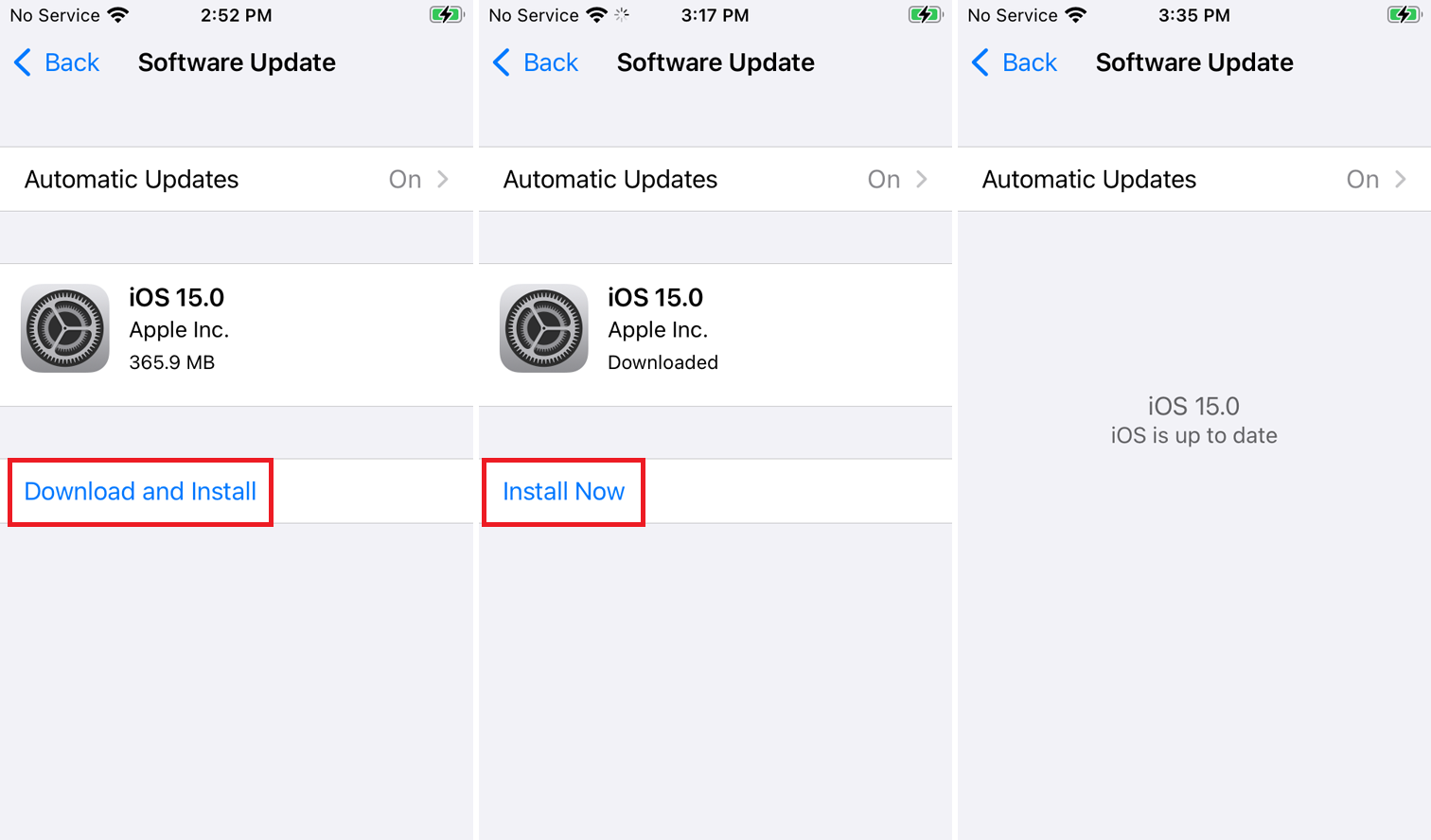
ขั้นแรก อัปเดต iPhone ของคุณเป็น iOS 15 หรือสูงกว่า หากคุณยังไม่ได้ดำเนินการ ไปที่ การตั้งค่า > ทั่วไป > การอัปเดตซอฟต์แวร์ คุณจะได้รับแจ้งว่า iOS เป็นเวอร์ชันล่าสุดหรือได้รับแจ้งให้ดาวน์โหลดและติดตั้งการอัปเดตล่าสุด
ให้สิทธิ์เข้าถึงข้อมูลตำแหน่ง
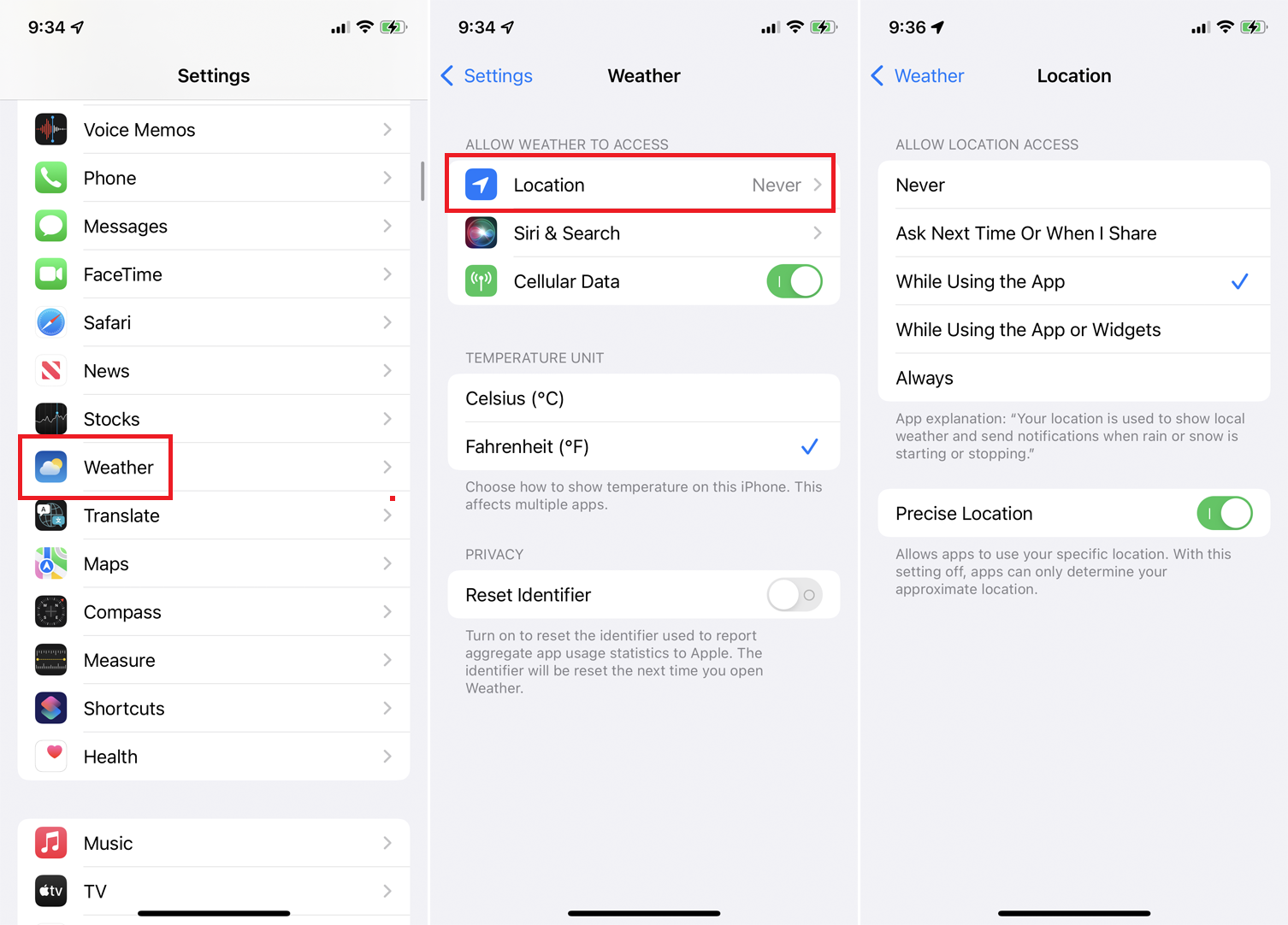
ก่อนที่คุณจะเปิดแอป Weather ตรวจสอบให้แน่ใจว่าแอปสามารถเข้าถึงตำแหน่งปัจจุบันของคุณได้ เพื่อให้สามารถให้ข้อมูลสภาพอากาศในท้องถิ่นแก่คุณได้ ไปที่ การตั้งค่า > สภาพอากาศ > ตำแหน่ง และตรวจดูให้แน่ใจว่าได้ตั้งค่าการเข้าถึงตำแหน่งเป็น ขณะใช้แอป ขณะใช้แอปหรือวิดเจ็ต หรือ เสมอ
จากนั้นคุณสามารถเปิดหรือปิดสวิตช์สำหรับ ตำแหน่งที่แม่นยำ ได้ การปิดสวิตช์นี้อาจรักษาความเป็นส่วนตัวของคุณได้ดีกว่า แต่อาจส่งผลให้ข้อมูลสภาพอากาศแม่นยำน้อยลง ที่หน้าจอการตั้งค่าสภาพอากาศหลัก คุณยังสามารถสลับระหว่างเซลเซียสและฟาเรนไฮต์ได้อีกด้วย
ดูข้อมูลสภาพอากาศ
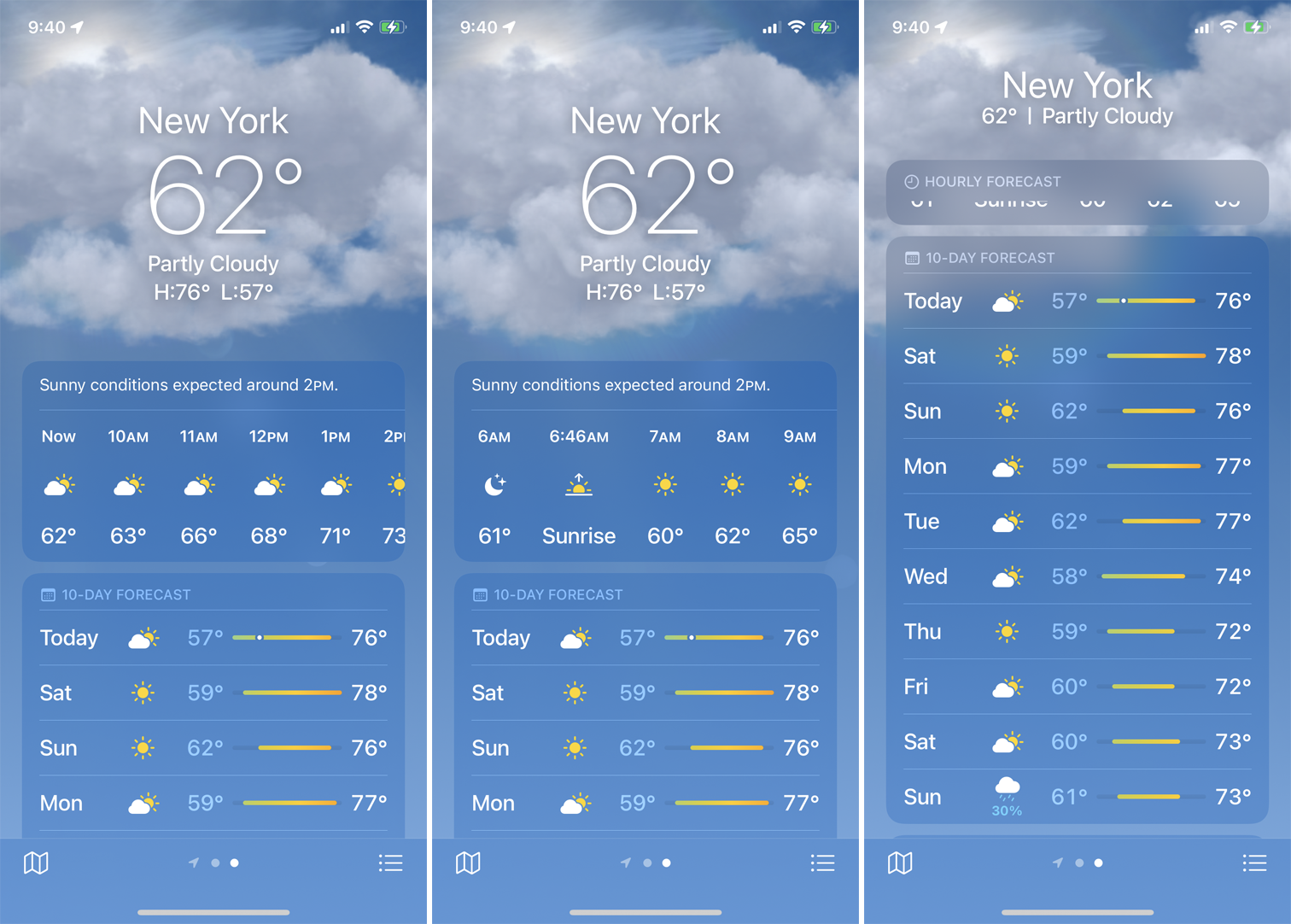
เมื่อคุณเปิดแอพ Weather คุณจะเห็นสภาพอากาศสำหรับตำแหน่งปัจจุบันของคุณโดยค่าเริ่มต้น ปัดข้ามส่วนบนเพื่อดูการพยากรณ์รายชั่วโมงสำหรับ 12 ชั่วโมงข้างหน้า ปัดหน้าจอลงเพื่อดูการพยากรณ์สำหรับวันนี้และอีกเก้าวันข้างหน้า
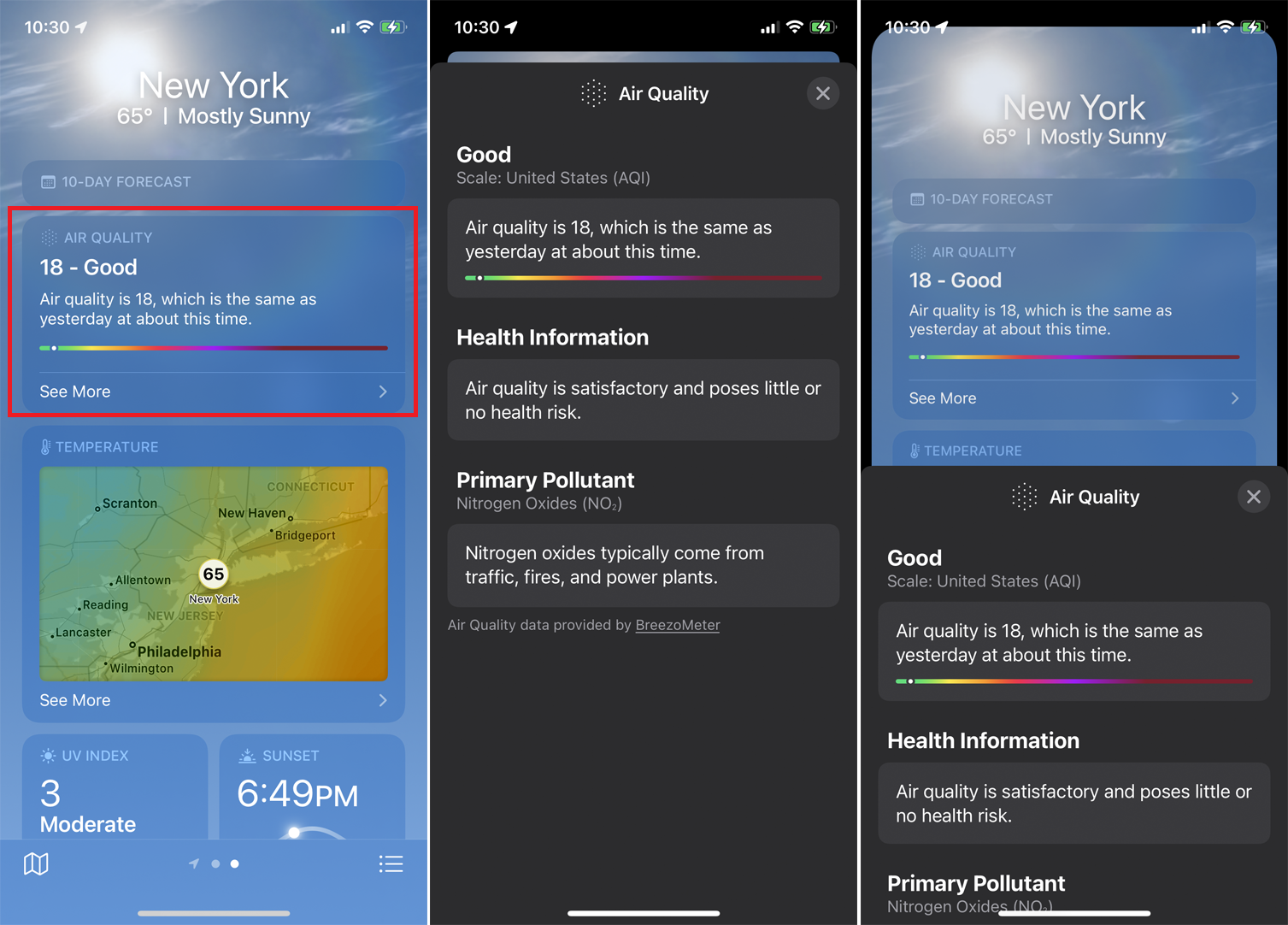
ที่ด้านล่างหน้าจอ คุณจะพบรายงานเกี่ยวกับคุณภาพอากาศในปัจจุบันในตำแหน่งของคุณ แตะ ดูเพิ่มเติม เพื่อรับข้อมูลด้านสุขภาพและมลพิษที่เฉพาะเจาะจง
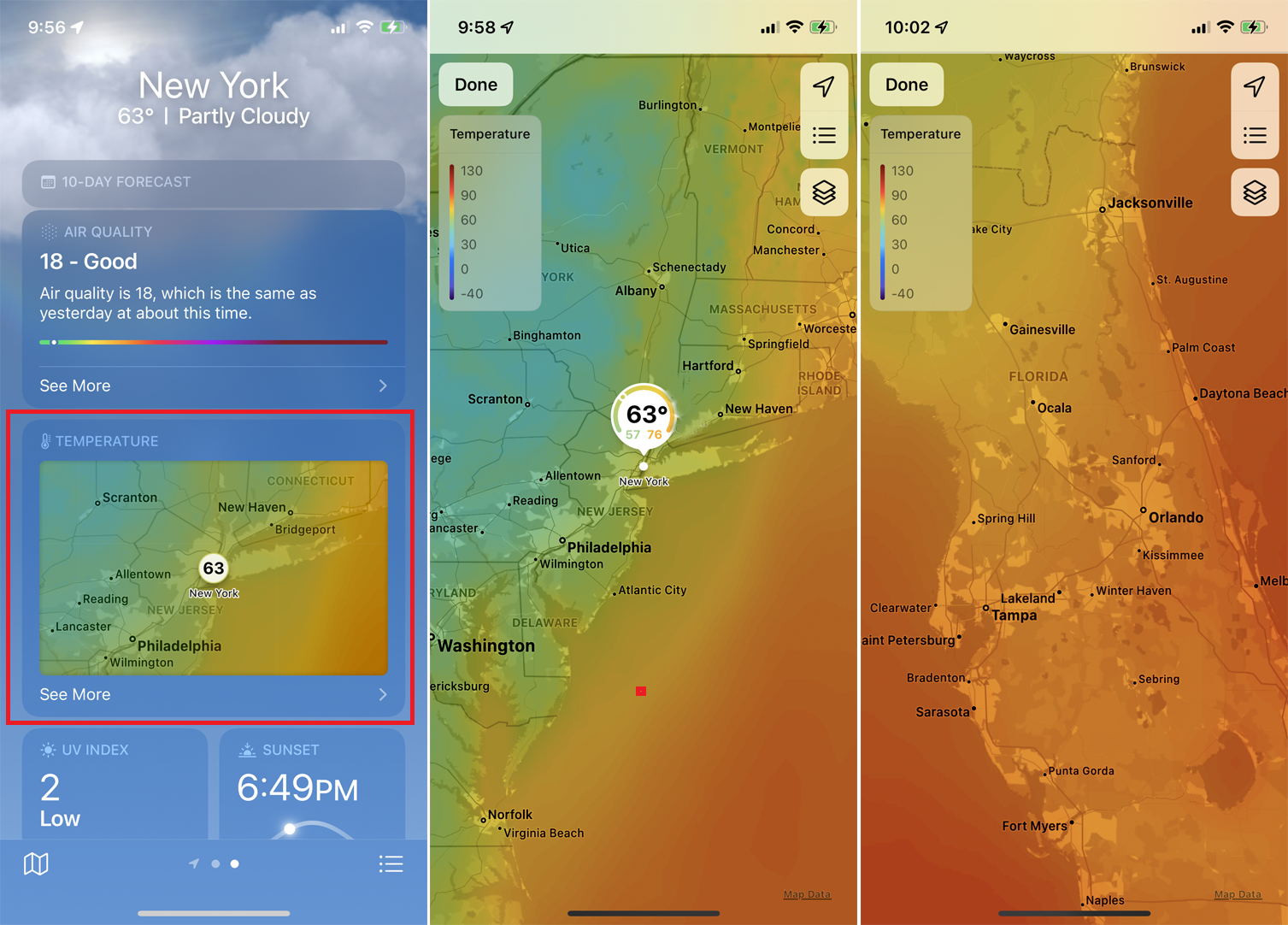
ส่วนถัดไปจะแสดงแผนที่ขนาดเล็กของอุณหภูมิปัจจุบัน หากต้องการเจาะลึกเพิ่มเติม ให้แตะ ดูเพิ่มเติม แผนที่แสดงอุณหภูมิปัจจุบันสำหรับตำแหน่งของคุณ แตะบริเวณใดก็ได้ของแผนที่เพื่อแสดงเครื่องวัดอุณหภูมิที่ด้านซ้ายบน มาตรวัดแสดงอุณหภูมิโดยประมาณของพื้นที่ตามสีบนแผนที่ คุณสามารถเคลื่อนที่ไปรอบๆ ซูมเข้า และซูมออกบนแผนที่เพื่อดูตำแหน่งอื่นๆ ได้อย่างอิสระ
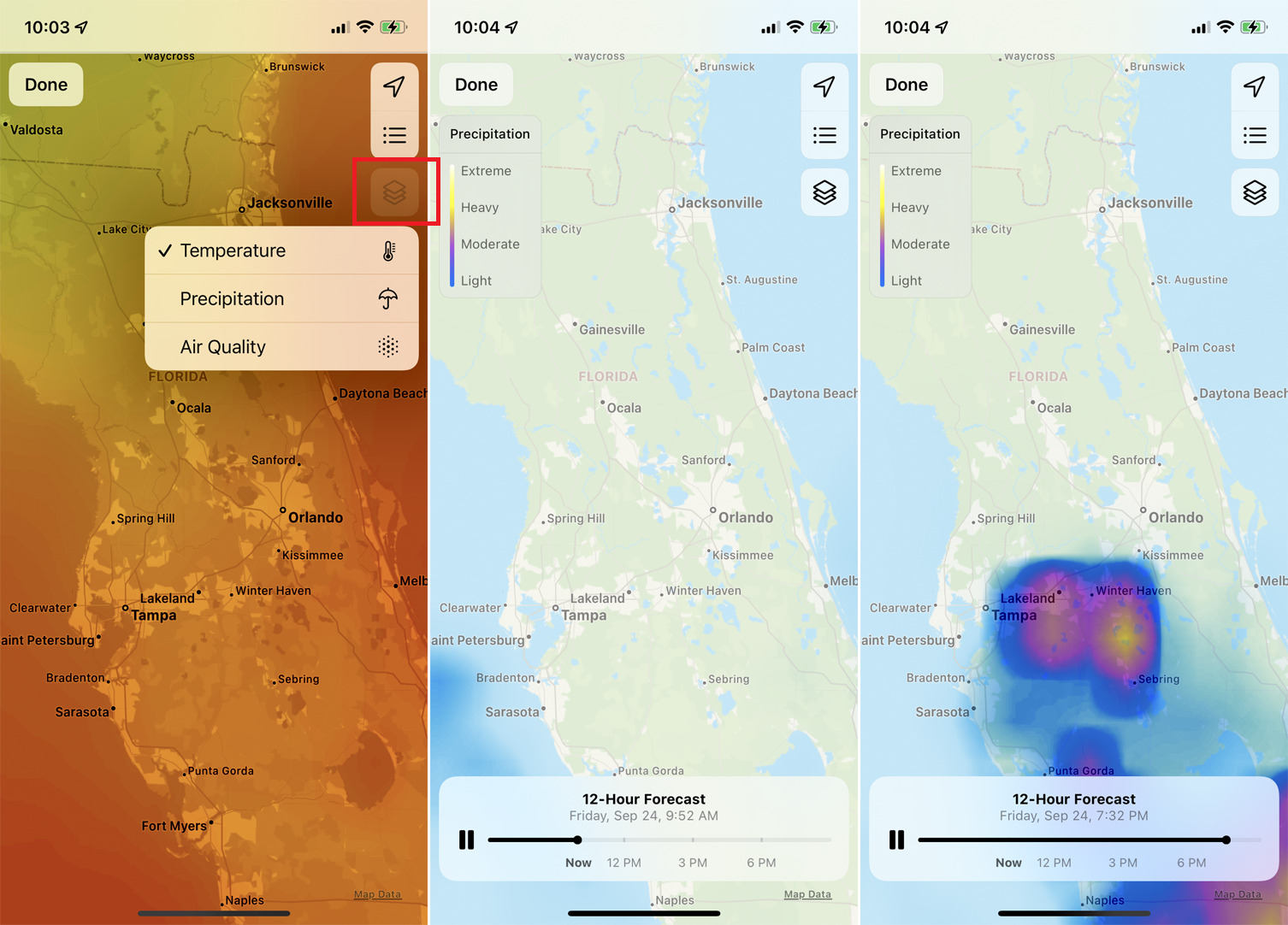
หากต้องการดูแผนที่ของหยาดน้ำ ให้แตะไอคอนรูปสี่เหลี่ยมจตุรัสที่มุมขวาบนและเลือก ปริมาณน้ำฝน แผนที่แสดงแอนิเมชั่นแสดงปริมาณน้ำฝนในอีก 12 ชั่วโมงข้างหน้า
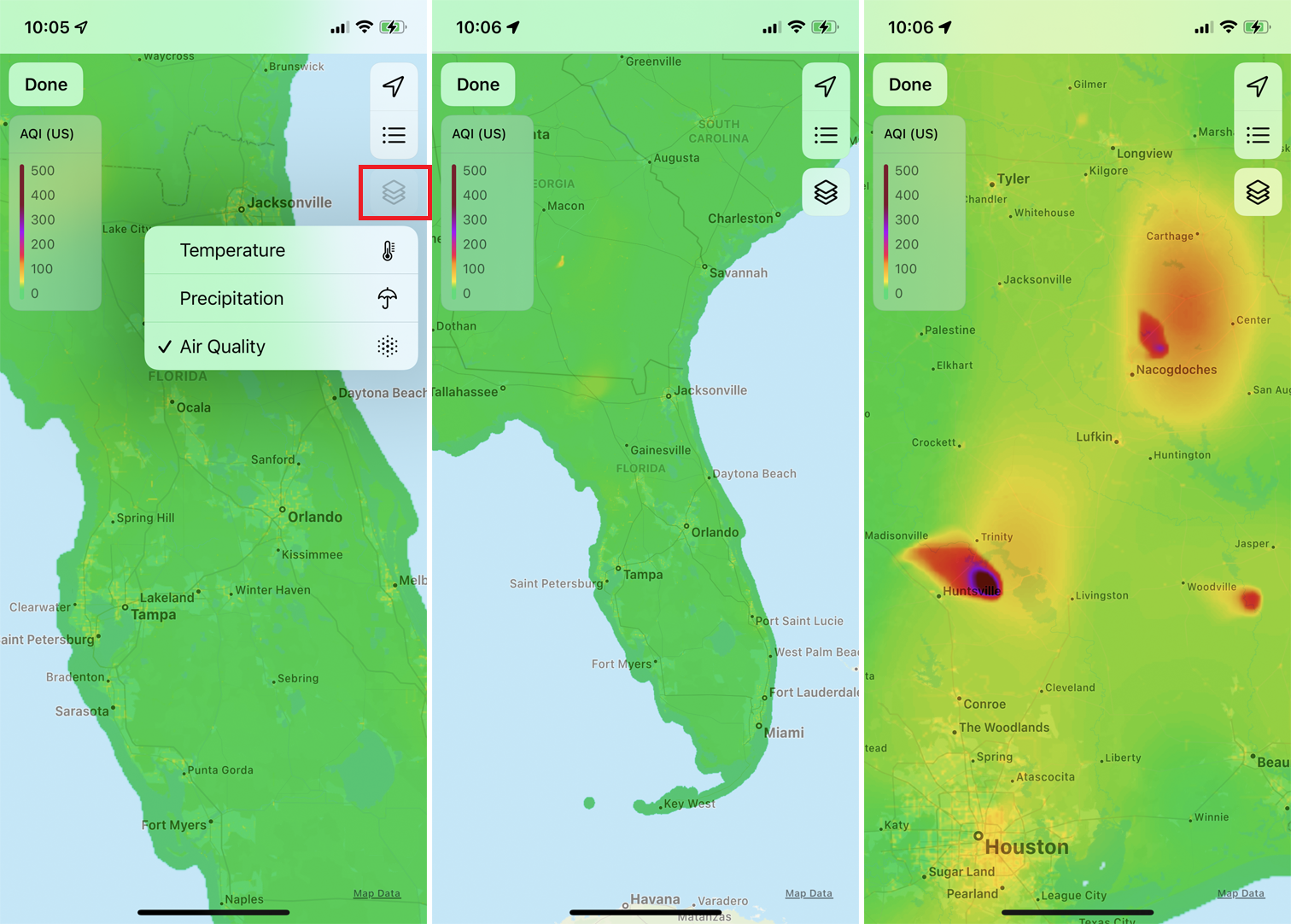
หากต้องการดูแผนที่คุณภาพอากาศ ให้แตะไอคอนสี่เหลี่ยมจัตุรัส 3 เหลี่ยมที่มุมขวาบนและเลือก คุณภาพอากาศ แตะแผนที่เพื่อแสดงมาตรวัดคุณภาพอากาศเพื่อดูคุณภาพของพื้นที่เฉพาะ
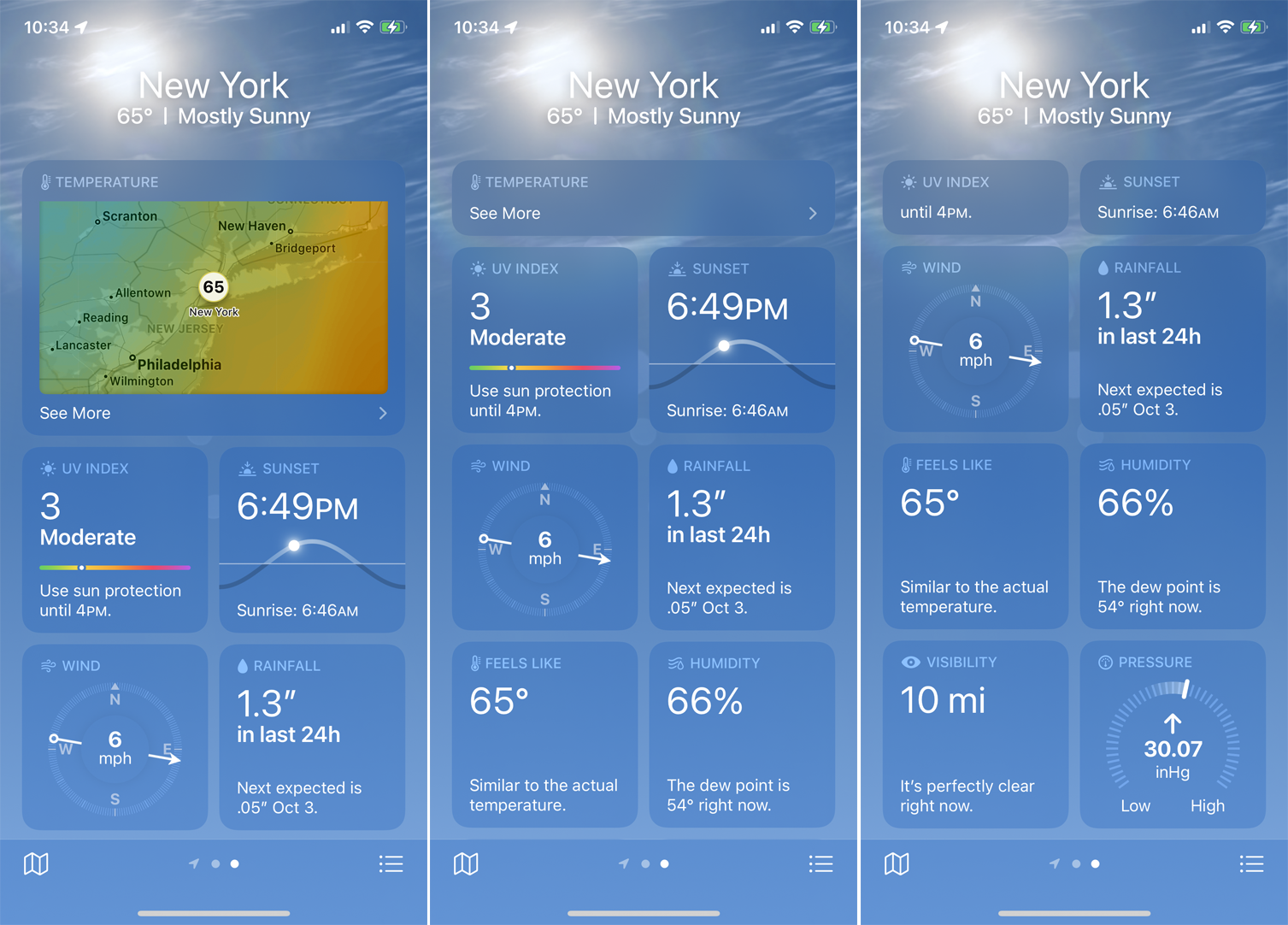
ปัดลงไปที่ด้านล่างของหน้าจอเพื่อดูการอ่านค่าดัชนี UV เวลาพระอาทิตย์ตกและพระอาทิตย์ขึ้น ทิศทางลมและความเร็ว ปริมาณน้ำฝน ความรู้สึกอุณหภูมิ ความชื้น ทัศนวิสัย และความกดอากาศ
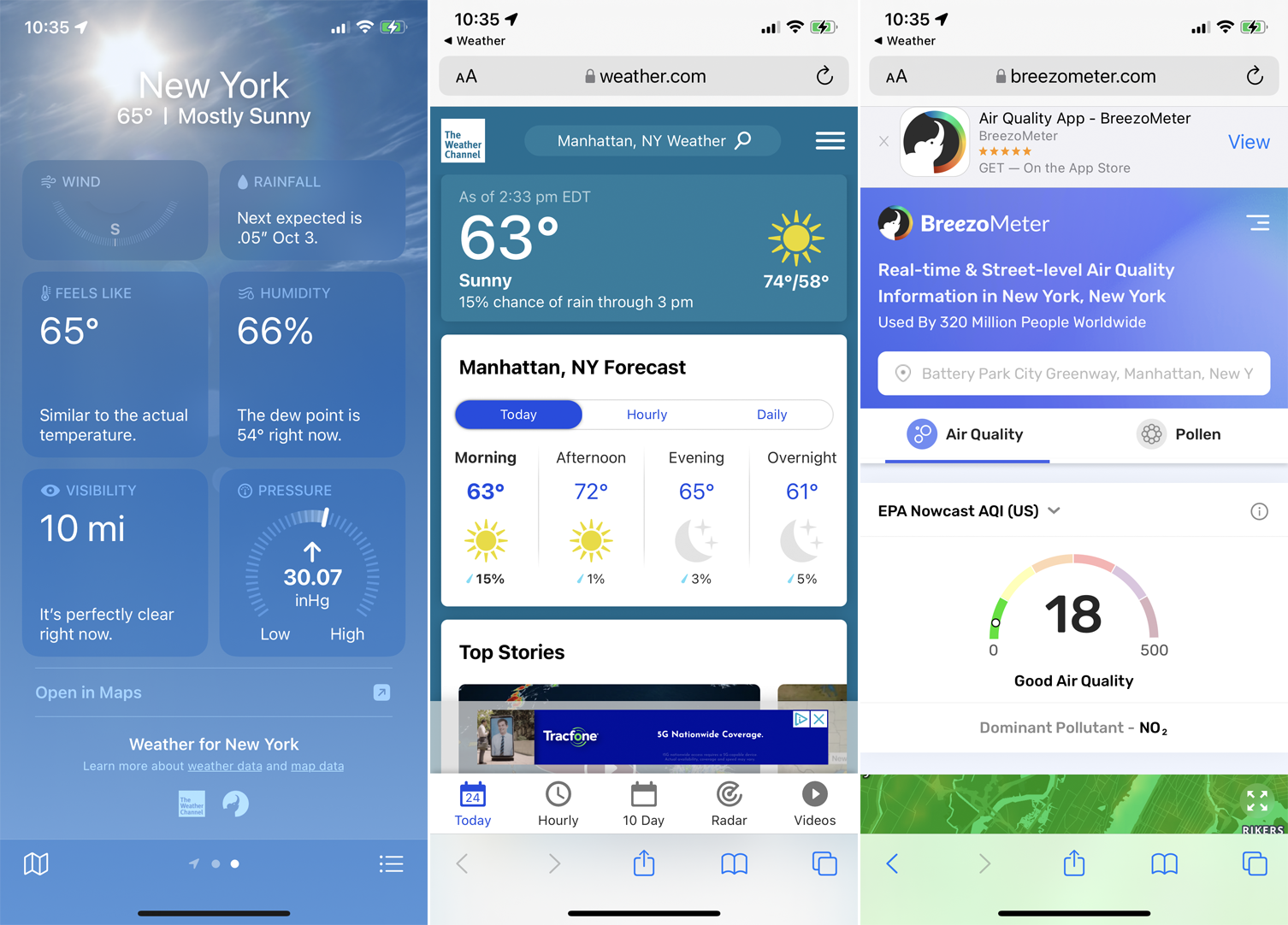
หากคุณเลื่อนไปจนสุดทางด้านล่างของหน้าจอหลักของแอป จะมีลิงก์สำหรับข้อมูลเพิ่มเติม แตะไอคอน Weather Channel เพื่อดูพยากรณ์อากาศ weather.com แตะ Breezometer เพื่อเปิดหน้าเกี่ยวกับคุณภาพอากาศในท้องถิ่นและละอองเกสร
เพิ่มสถานที่หลายแห่ง
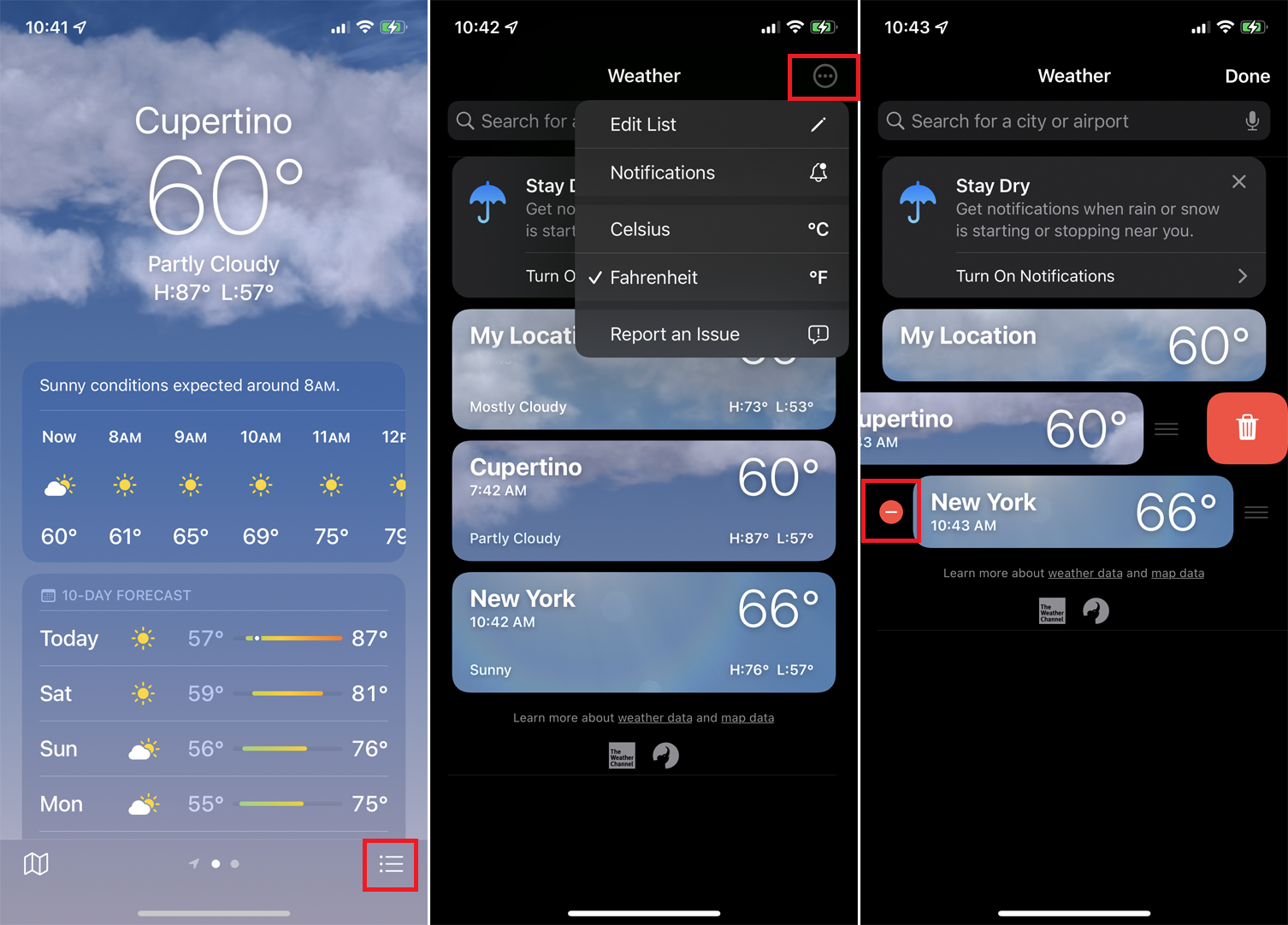
หากคุณต้องการเพิ่มสถานที่อื่นๆ ให้ปัดไปทางขวาบนหน้าจอหลัก ตามค่าเริ่มต้น แอปจะมีสภาพอากาศสำหรับคูเปอร์ติโนและนิวยอร์ก แต่คุณสามารถลบข้อมูลเหล่านี้และเพิ่มสถานที่อื่นๆ ได้

แตะไอคอนสัญลักษณ์แสดงหัวข้อย่อยที่ด้านล่างขวาเพื่อแสดงตำแหน่งที่มีอยู่ในปัจจุบัน แตะไอคอน การตั้งค่า ที่ด้านขวาบน จากนั้นเลือก แก้ไขรายการ หากต้องการลบเมืองที่มีอยู่ ให้แตะปุ่มลบและยืนยันการลบ
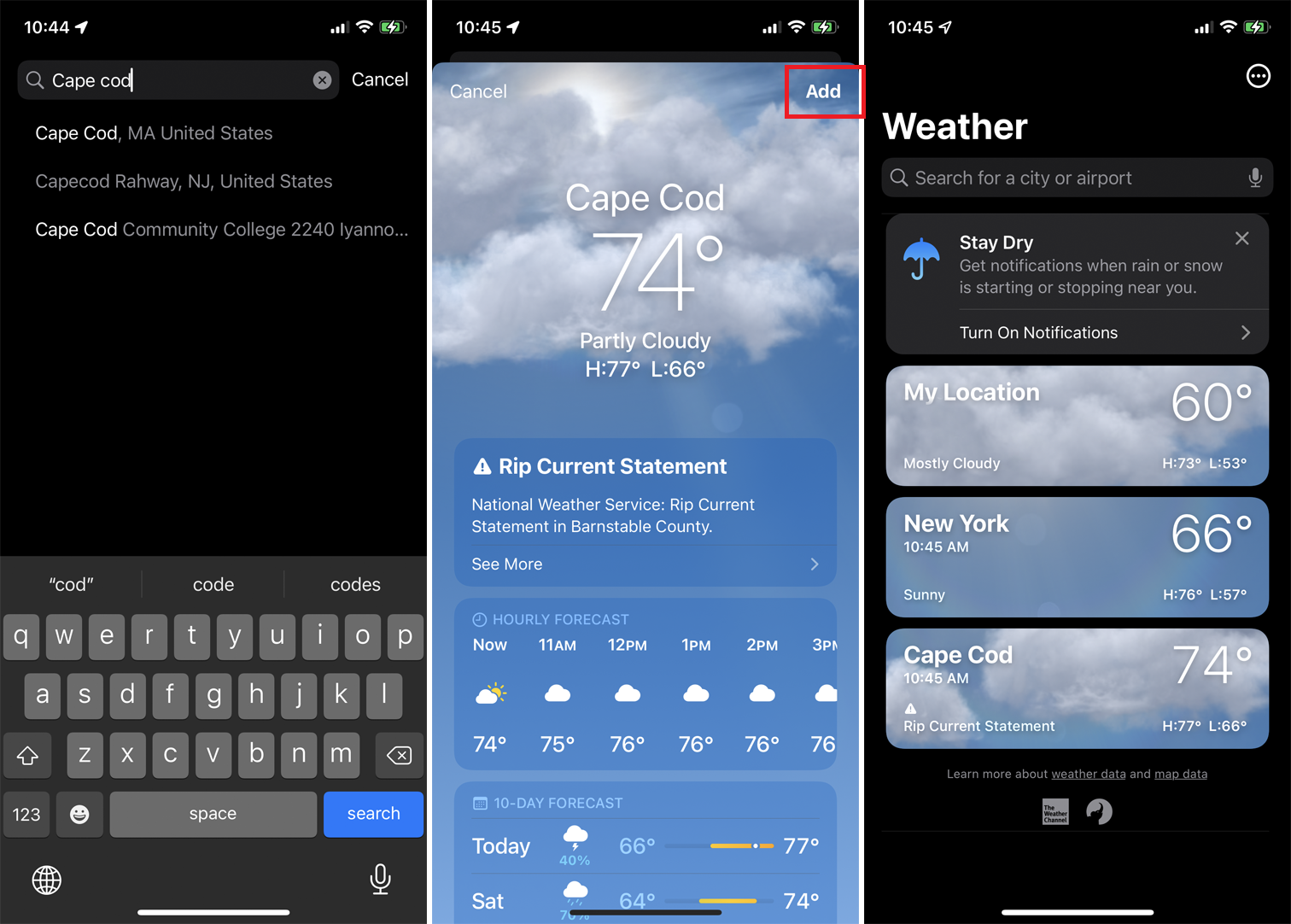
หากต้องการเพิ่มเมืองหรือภูมิภาค ให้พิมพ์ชื่อหรือสนามบินในช่องค้นหาที่ด้านบน เลือกตำแหน่งที่เหมาะสมจากผลการค้นหา ที่หน้าจอของเมือง ให้แตะ " เพิ่ม " เพื่อเพิ่มลงในรายการของคุณ
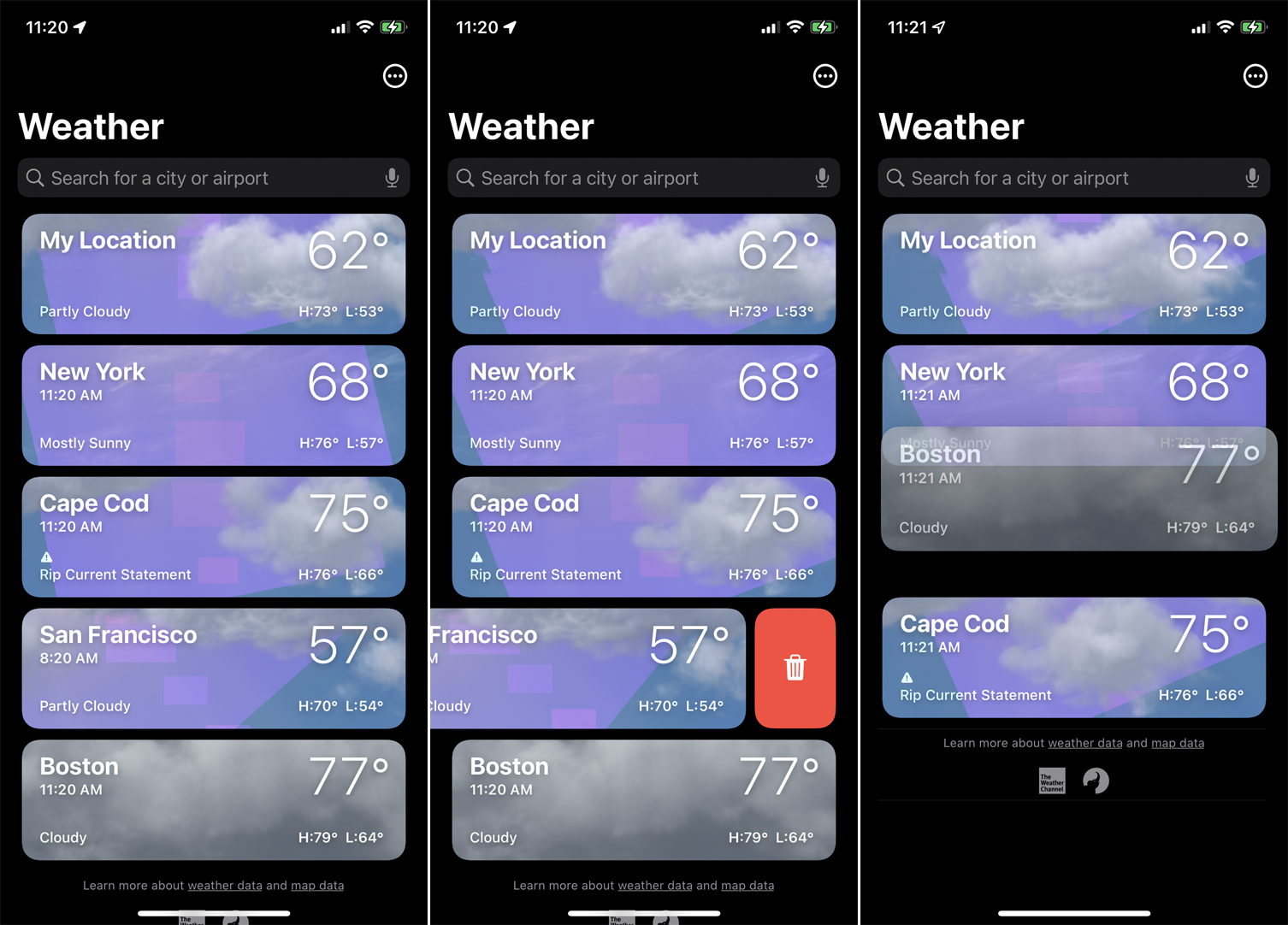
แก้ไขรายชื่อเมืองจากหน้าจอตำแหน่ง หากต้องการลบเมือง ให้ปัดรายการไปทางซ้ายแล้วแตะไอคอน ถังขยะ หากต้องการเรียงลำดับรายการใหม่ ให้กดรายการของเมืองแล้วลากขึ้นหรือลง
แนะนำโดยบรรณาธิการของเรา



เปิดใช้งานการแจ้งเตือน
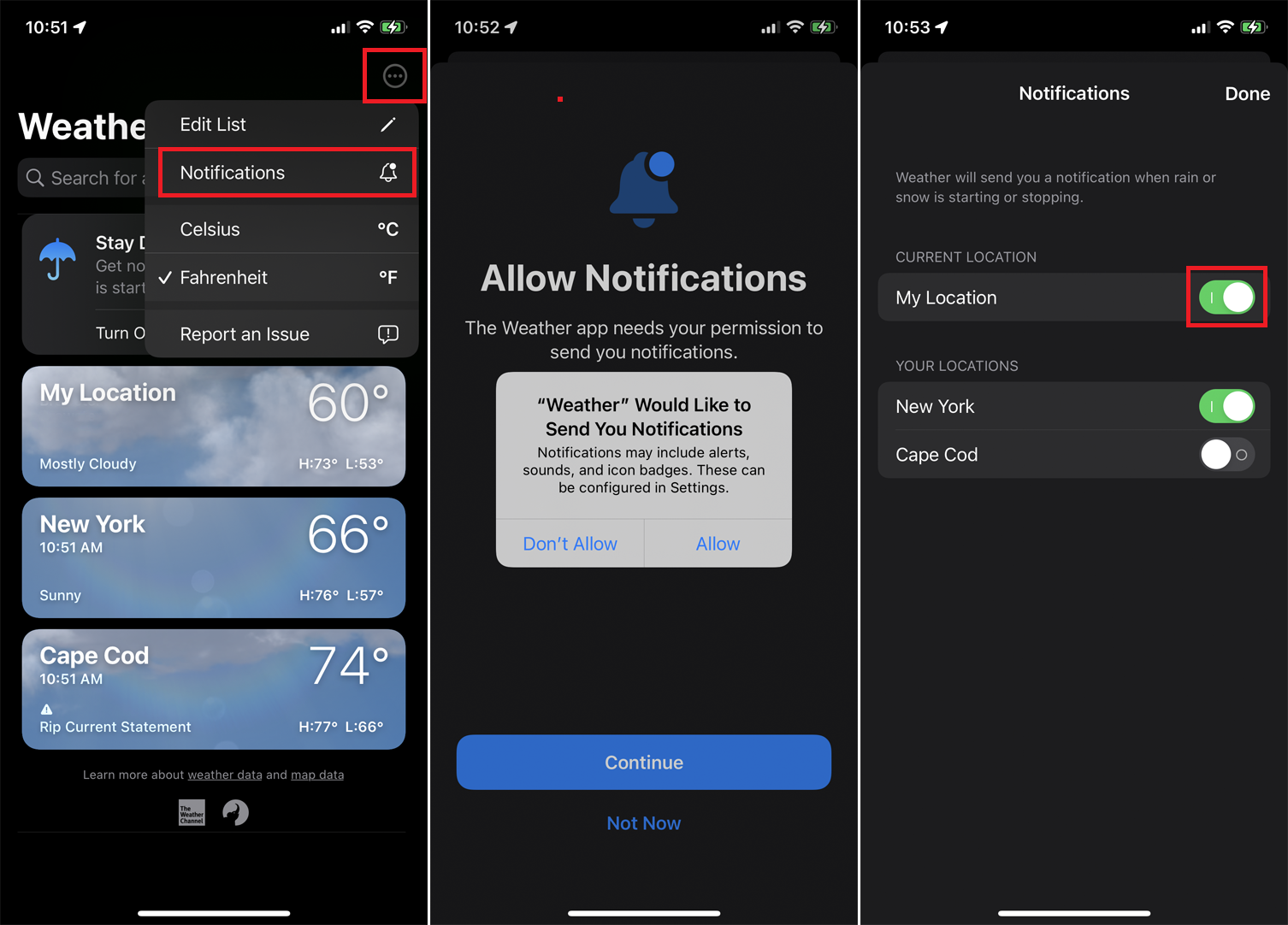
หากคุณต้องการได้รับแจ้งสภาพอากาศบางประเภท ให้ปัดไปทางขวาจากหน้าจอหลักของแอพเพื่อดูสถานที่ที่มีทั้งหมด แตะไอคอน การตั้งค่า และเลือก การแจ้งเตือน แตะดำเนินการ ต่อ และเลือก อนุญาต ให้แอปส่งการแจ้งเตือนถึงคุณ
ในหน้าจอถัดไป ให้เปิดสวิตช์สำหรับสถานที่ใดๆ ที่คุณต้องการรับการแจ้งเตือนว่าฝนหรือหิมะเริ่มหรือหยุดตก จากนั้นแตะ เสร็จสิ้น
ดูข้อมูลสภาพอากาศบน Apple Watch
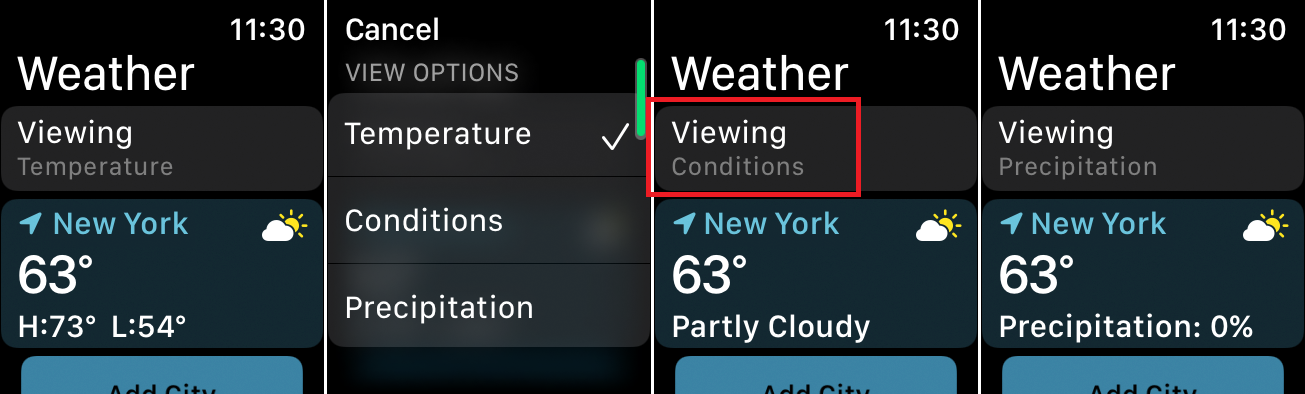
แอป Weather เวอร์ชัน watchOS ของ Apple ให้ข้อมูลเหมือนกันมากมายในรุ่น iOS อัปเดตครั้งแรกเป็น watchOS 8 หรือสูงกว่า หากคุณยังไม่ได้ดำเนินการ ในการดำเนินการนี้ ให้เปิดแอป Watch บน iPhone ของคุณ ไปที่ ทั่วไป > การอัปเดตซอฟต์แวร์ คุณจะได้รับแจ้งว่า Apple Watch ของคุณเป็นเวอร์ชันล่าสุดหรือได้รับแจ้งให้ดาวน์โหลดและติดตั้งการอัปเดตล่าสุด
จากนั้นเปิดแอปบนนาฬิกาเพื่อดูอุณหภูมิของตำแหน่งปัจจุบันของคุณ ตลอดจนอุณหภูมิสูงสุดและต่ำสุดที่คาดการณ์ไว้สำหรับวันนั้น แตะตัวเลือกการ ดู ที่ด้านบนเพื่อสลับไปมาระหว่างการแสดงอุณหภูมิ สภาวะ และปริมาณน้ำฝน
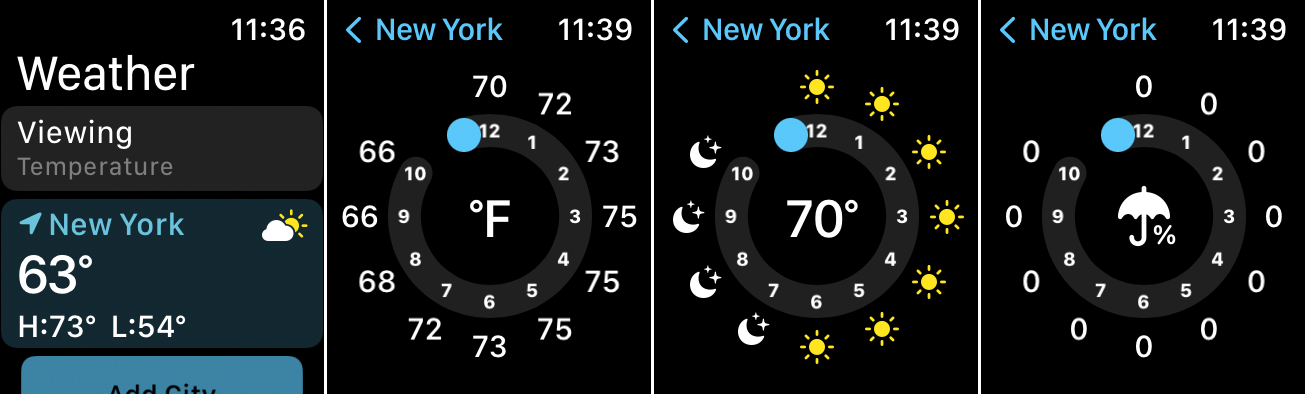
แตะรายการสำหรับตำแหน่งของคุณ จากนั้นแตะหน้าจอเพื่อหมุนเวียนอุณหภูมิที่คาดการณ์ไว้สำหรับช่วงเวลาที่เหลือของวัน สภาวะที่คาดหมาย และปริมาณฝนที่คาดการณ์ไว้
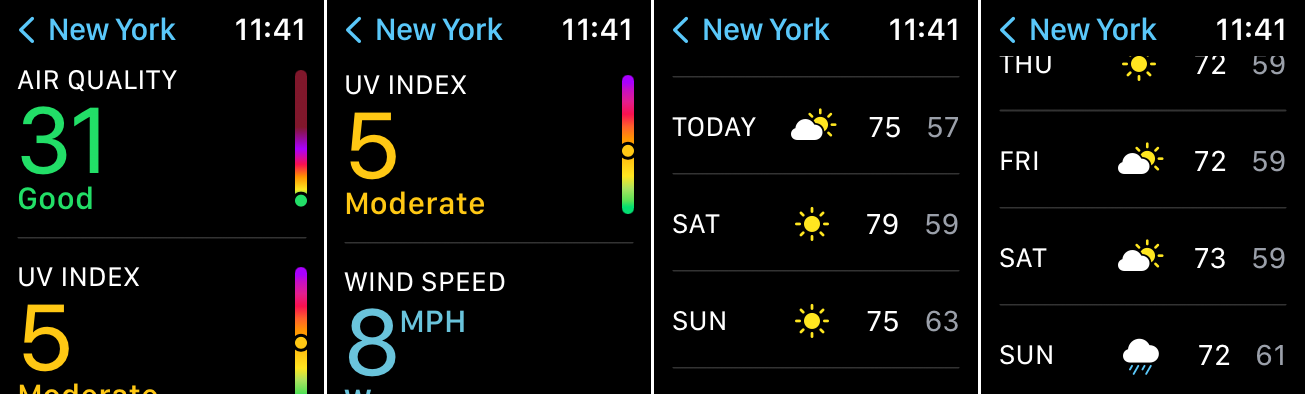
ปัดหน้าจอลงเพื่อดูคุณภาพอากาศ ดัชนี UV ความเร็วลม สภาพและอุณหภูมิที่คาดการณ์ไว้สำหรับเก้าวันข้างหน้า
เพิ่มสถานที่หลายแห่งบน Apple Watch
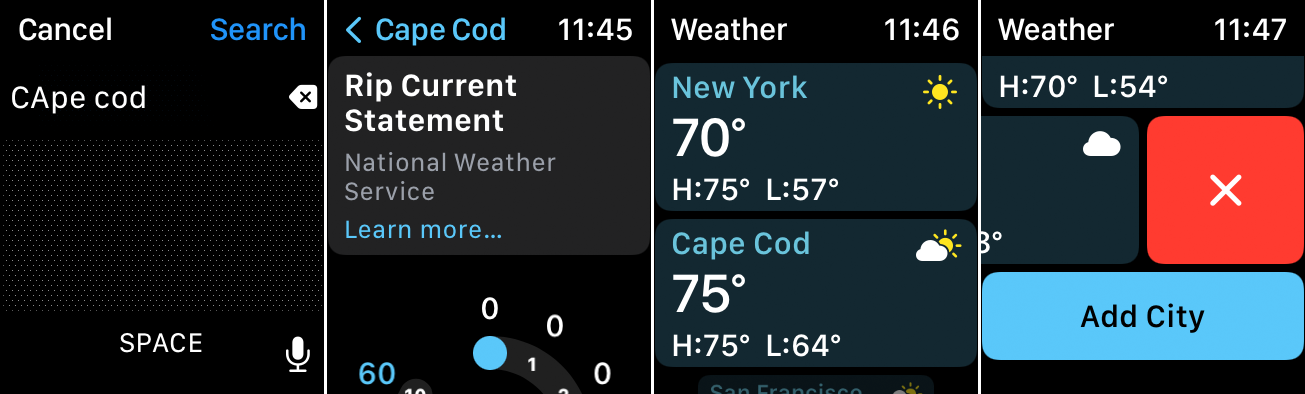
คุณสามารถเพิ่มตำแหน่งอื่นๆ ในแอปได้จากหน้าจอสภาพอากาศหลัก แตะปุ่ม เพิ่มเมือง จากนั้นเขียนชื่อเมืองหรือสถานที่ที่คุณต้องการค้นหาหรือแตะไอคอนไมโครโฟนและพูดชื่อสถานที่นั้น จากผลการค้นหา ให้แตะชื่อสถานที่เพื่อเพิ่มลงในรายการ
หากต้องการลบตำแหน่ง ให้ปัดไปทางซ้ายแล้วแตะไอคอน ลบ เมืองใดๆ ที่คุณเพิ่มหรือลบผ่านแอพ iPhone หรือแอพ Apple Watch จะซิงค์กับแอพนั้นบนอุปกรณ์อีกเครื่องหนึ่งโดยอัตโนมัติ
